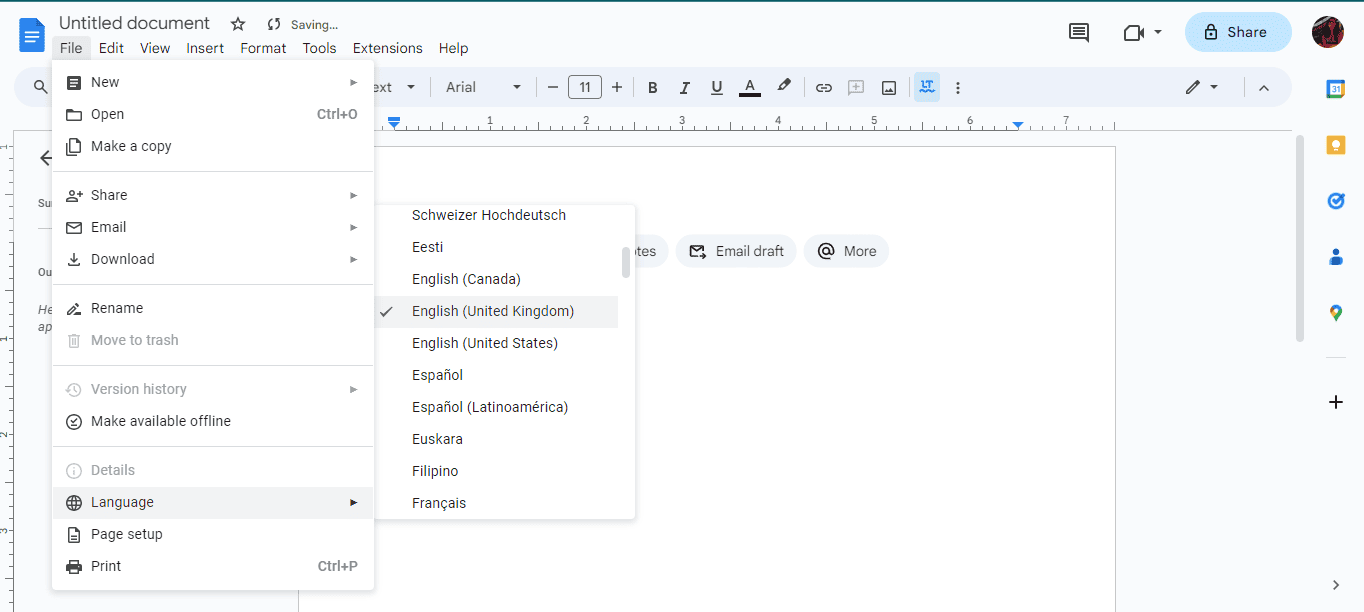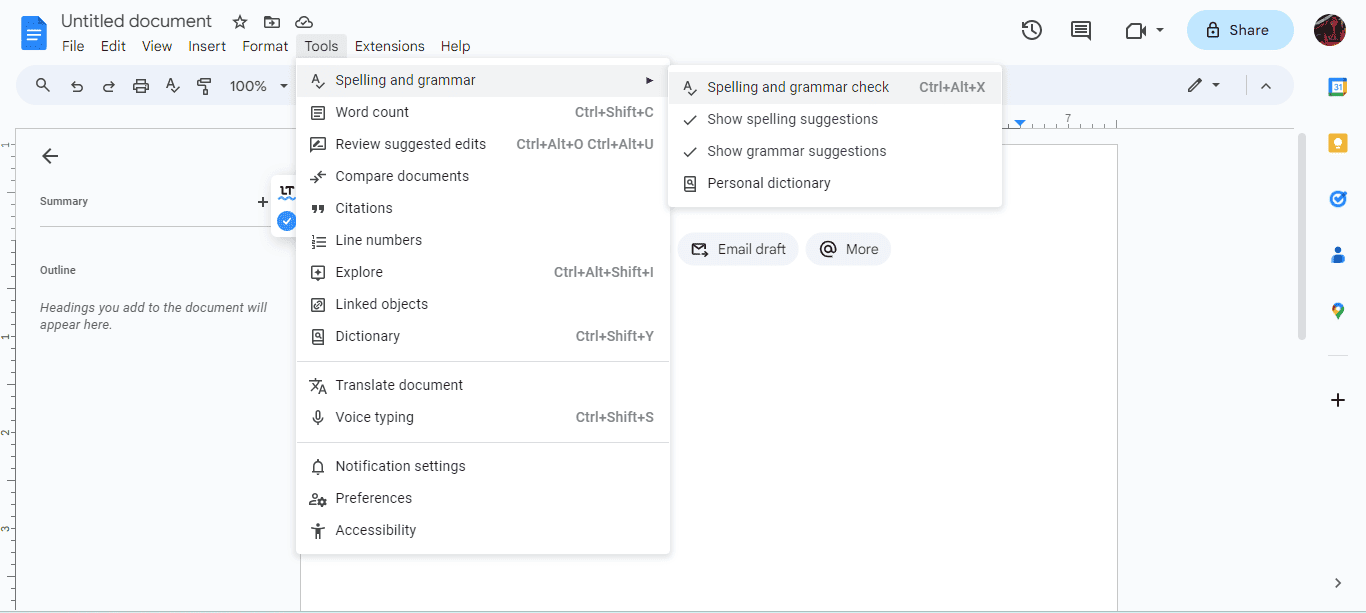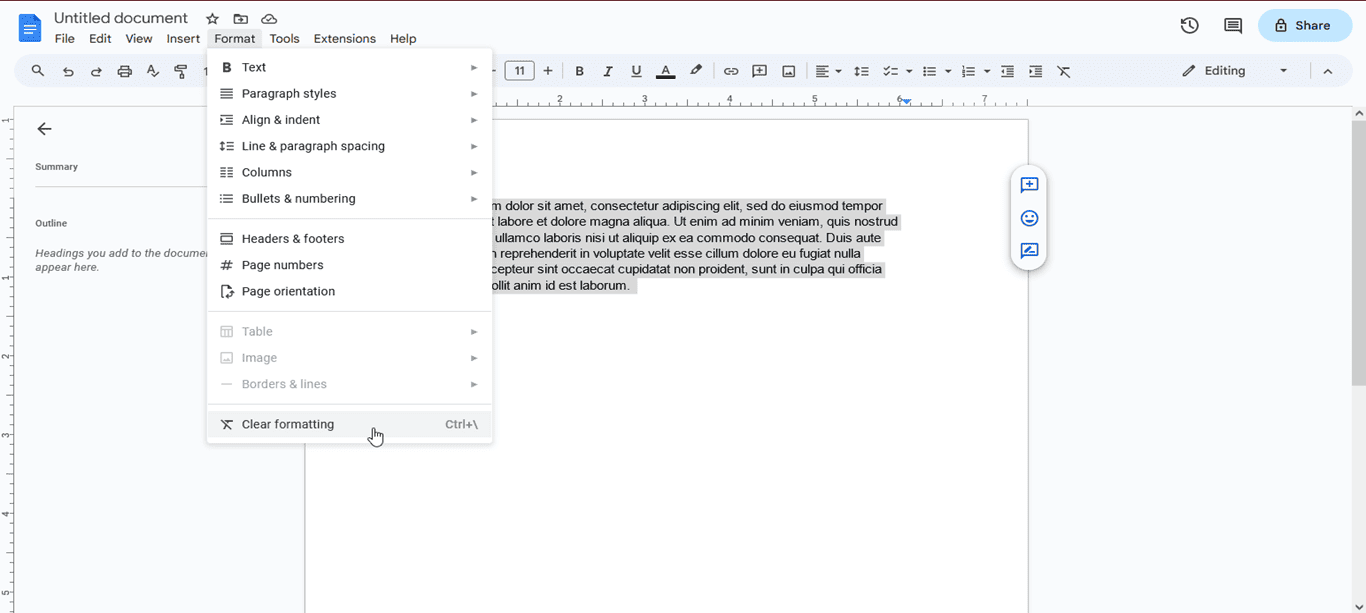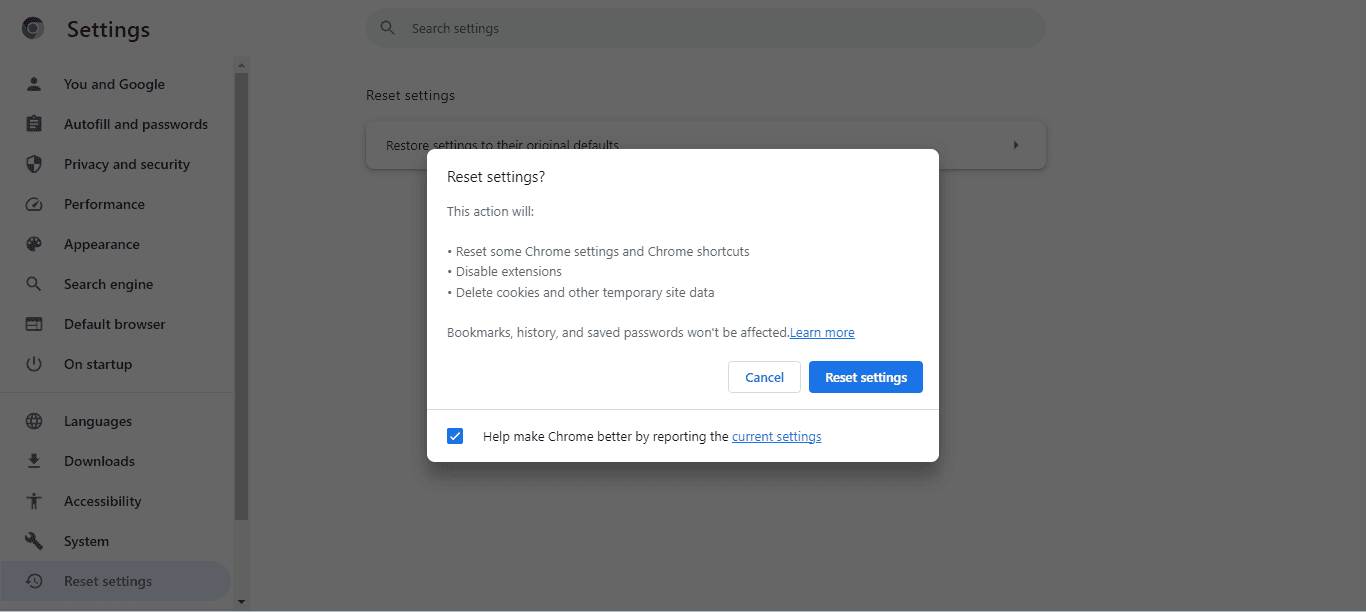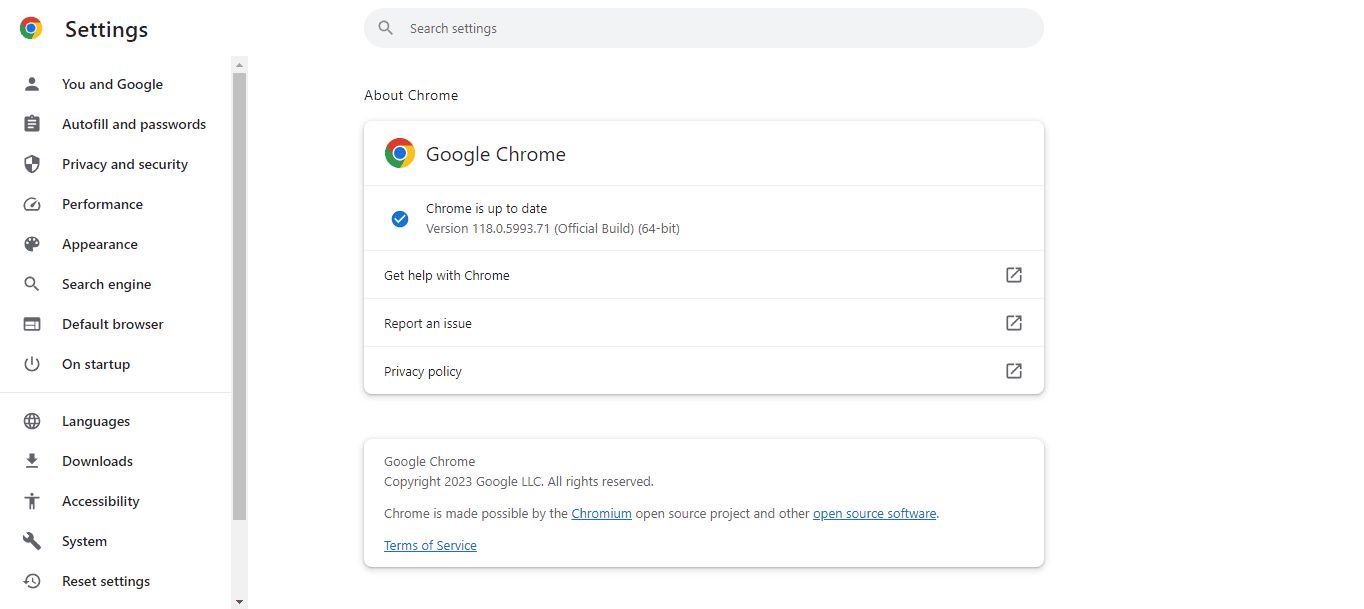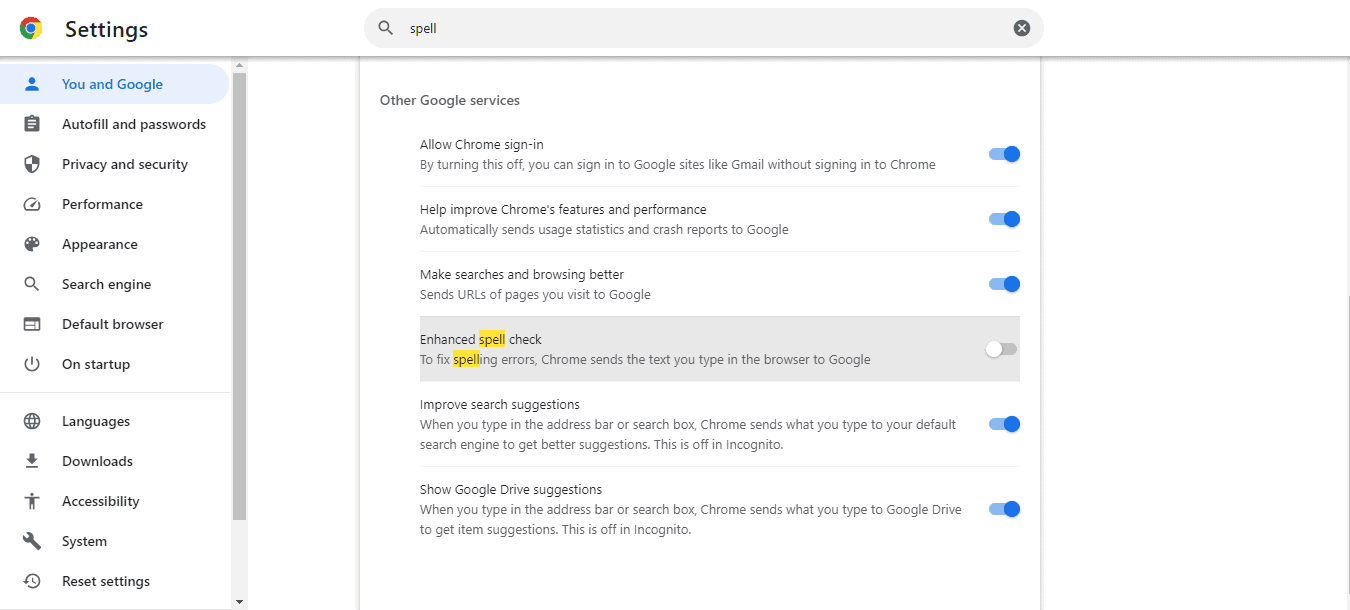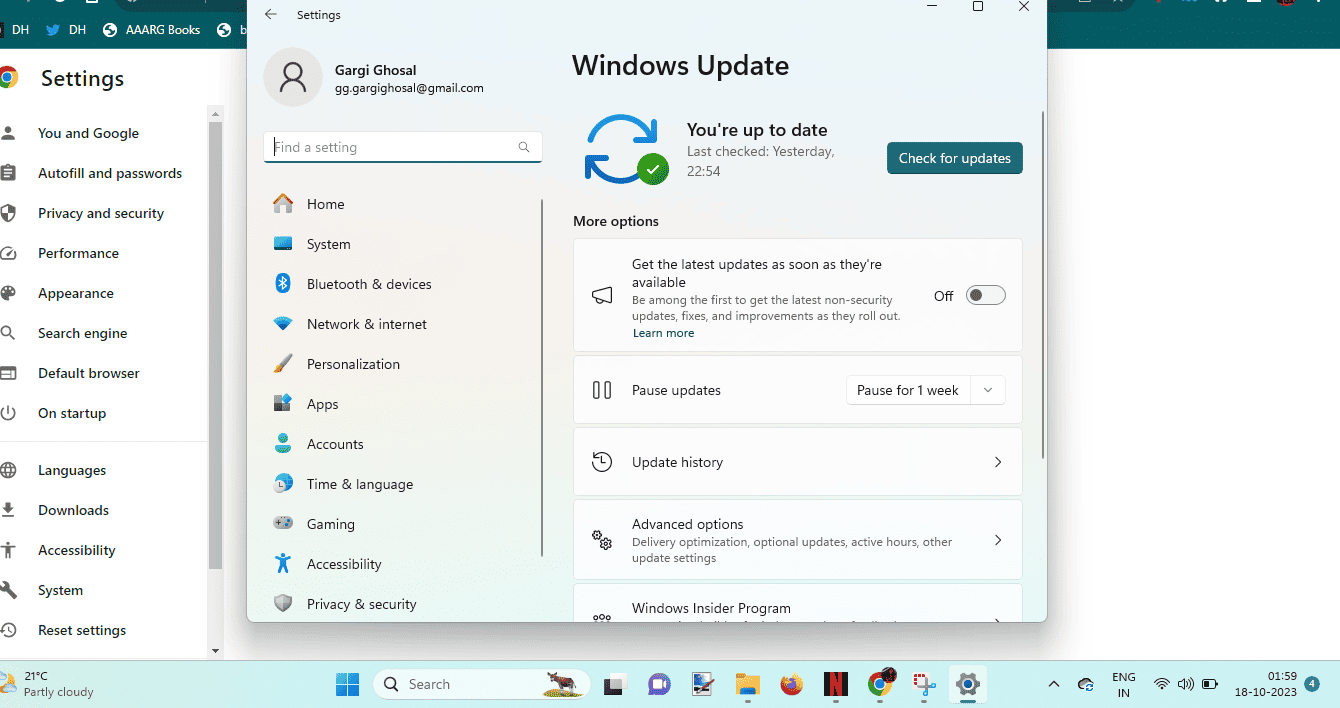Документы Google не подчеркивают орфографические ошибки? 7 простых исправлений
5 минута. читать
Обновление
Прочтите нашу страницу раскрытия информации, чтобы узнать, как вы можете помочь MSPoweruser поддержать редакционную команду. Читать далее
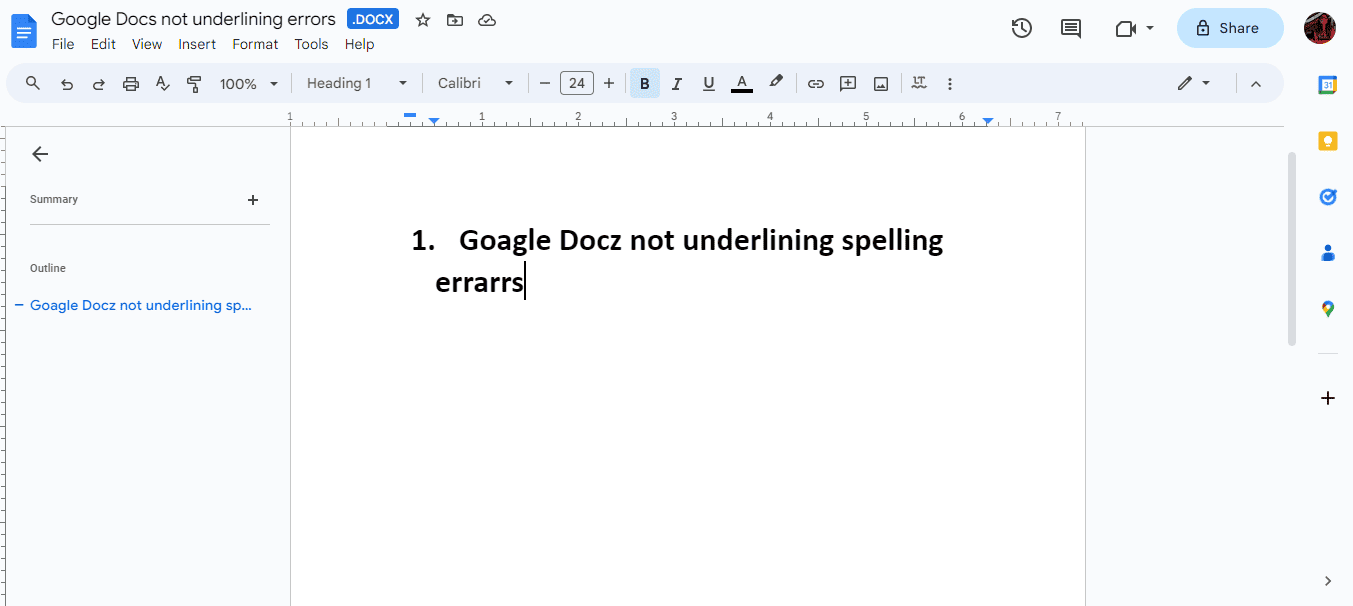
Google Docs не подчеркивает орфографические ошибки? Это мой любимый текстовый процессор, поэтому я знаю, насколько это может раздражать. Ведь эта функция может стать настоящим спасителем, особенно если вы быстро печатаете.
Вы столкнулись с той же проблемой с Google Docs? Если да, то давайте докопаемся до сути проблемы и исправим ее.
Почему в Документах Google не подчеркиваются орфографические ошибки?
Согласно моему исследованию, вот наиболее распространенные причины, по которым Документы Google больше не подчеркивают орфографические ошибки:
- Кто-то недавно использовал приложение на вашем компьютере и отключил проверку орфографии.
- Вы случайно выключили его, когда занимались чем-то другим.
- Ваша операционная система (ОС) устарела.
- У вас есть ожидающие обновления браузера.
Независимо от причины, важно немедленно исправить ее, чтобы вы могли вернуться к эффективному рабочему процессу.
Как исправить проверку орфографии в Документах Google?
Есть несколько способов исправить проверку орфографии в Документах Google. Я начну с самого простого и перейду к более сложным методам, так что вы можете продолжать пробовать их один за другим, пока не решите проблему!
1. Выберите предпочитаемый язык
Проверка орфографии в Документах Google может иногда не работать, если предпочитаемый вами язык не выбран вручную. Следовательно, выполните следующие действия:
- Перейдите на Google Docs и откройте новый документ или существующий.
- Перейдите на Файл > Язык.
- Выберите язык и все готово!
2. Включите проверку орфографии и грамматики в инструментах.
Документы Google все еще не подчеркивают орфографические ошибки? Возможно, эта функция была отключена вручную или случайно. Чтобы включить проверку орфографии, сделайте следующее:
- Когда вы окажетесь в Документах Google, перейдите в раздел Инструменты.
- Затем нажмите Орфография и грамматика.
- Убедитесь, что параметр «Правописание и грамматика» включен и рядом с ним установлен флажок.
- Вы также можете включить Показать варианты написания и Покажите предложения по грамматике.
Кроме того, вы можете использовать Grammarly как инструмент для исправления ошибок и облегчения перефразирования предложений. Это программное обеспечение ненавязчиво и очень просто в использовании с Документами Google, поскольку оно поставляется через расширение браузера.
3. Исправьте форматирование Документов Google.
Если вы вставили документ откуда-то еще или загрузили его, проверка орфографии в Документах Google может не работать, поскольку форматирование отличается.
Чтобы изменить его:
- Вы можете нажать CTRL + А чтобы выделить весь текст.
- Нажмите на Формат, прокрутите вниз и нажмите Очистить форматирование.
Вы также можете снова включить орфографию и грамматику, используя ярлык: CTRL + Альт + Х.
Дополнительно вы можете сделать копию документа (Файл > Создать копию) и включите проверку орфографии в этом документе, чтобы решить проблему.
4. Сбросить настройки браузера
Если вы испробовали все методы, которые я предложил выше, и все равно не увенчались успехом, пришло время сбросить настройки браузера. Если вы, как и я, являетесь пользователем Chrome, выполните действия, перечисленные ниже:
- Нажмите на три точки рядом со своей учетной записью Google.
- Прокрутите вниз, нажмите Настройки, и дождитесь открытия нового окна.
- Прокрутите еще раз вниз и нажмите Сбросить настройки.
- Нажмите на Сбросьте настройки до исходных значений по умолчанию.
- Как только вы это сделаете, вам будет предложено предупреждение.
- Нажмите на Сброс настроек и вы сделали!
5. Убедитесь, что ваш браузер Google Chrome обновлен.
Документы Google, не подчеркивающие орфографические ошибки, также могут произойти, если вы Браузер Chrome не является актуальным. Вот как проверить наличие обновлений:
- Нажмите на три точки рядом со своей учетной записью Google в правом верхнем углу экрана.
- Прокрутите вниз и нажмите на Справка > О Google Chrome.
- Откроется окно, и вы сможете проверить, обновлена ли версия Google Chrome.
- Если это не так, нажмите Обновить.
После этого перейдите в Документы Google, еще раз включите проверку орфографии и повторите попытку. Вопрос должен быть решен уже сейчас.
6. Отключите встроенную расширенную проверку орфографии вашего браузера.
В каждом браузере есть проверка орфографии. Если вы используете Chrome, их два: базовый и расширенный. Вашего браузера встроенная проверка орфографии может переопределить тот, который есть в Документах Google, и помешать ему работать.
Чтобы решить эту проблему, вы можете отключить расширенную проверку орфографии в Google Chrome:
- Нажмите на три точки в правом верхнем углу экрана.
- Перейдите на Настройки > Синхронизация и Службы Google.
- Прокрутите вниз до Другие сервисы Google > Расширенная проверка орфографии.
- Если он включен, выключите его, щелкнув переключатель.
7. Обновите свою ОС до последней сборки.
Наконец, возможно, ваша операционная система устарела, что также влияет на Документы Google. Если вы, как и я, используете Windows 11, выполните следующие действия, чтобы обновить свою ОС:
- Поиск Настройки обновлений Windows в строке поиска.
- Нажмите на Проверка наличия обновлений чтобы посмотреть, есть ли они.
После завершения обновления ваш компьютер перезагрузится. Затем вы можете снова открыть Документы Google и включить проверку орфографии и грамматики.
Заключение
Документы Google, не подчеркивающие орфографические ошибки, могут произойти совершенно неожиданно. Однако предложенные выше методы обязательно решат проблему. По моему опыту, вы или кто-то другой на вашем компьютере, скорее всего, случайно отключили проверку орфографии. Попробуйте все методы и поделитесь в комментариях, какой из них вам помог!